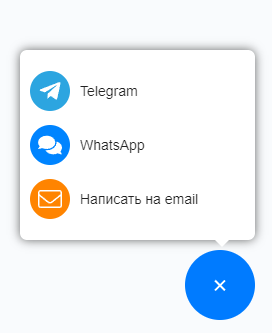Настроить Eraser Form очень просто! Для этого нужно пройти всего 5 шагов.
- В редакторе механик нажмите «Добавить механику».
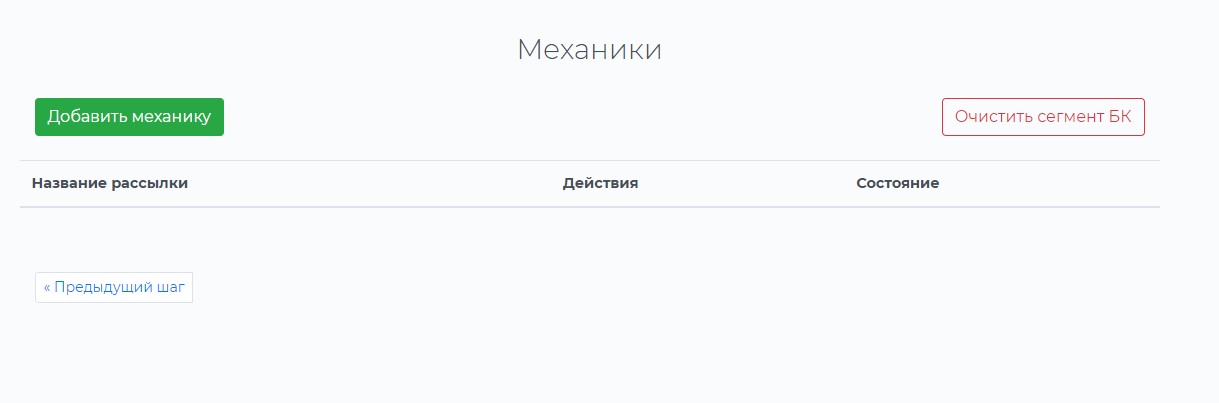
- Далее выберите — «Форма сбора e-mail — Eraser Form».
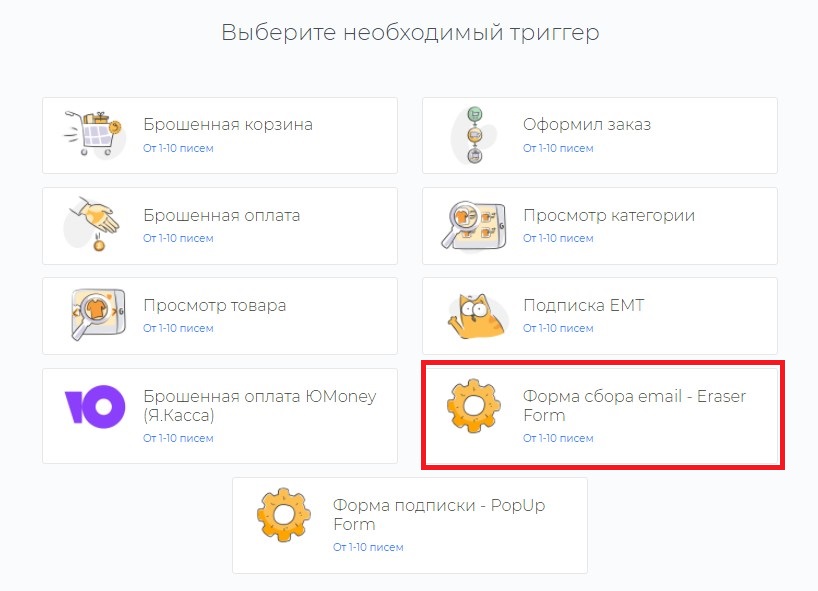
Если в будущем вы захотите запустить несколько разных pop-ap форм, с разными офферами, на разных страницах, то рекомендуем сразу же дать форме уникальное название, чтобы вы потом могли их различать.
Для этого просто замените имя формы в поле «Название рассылки».
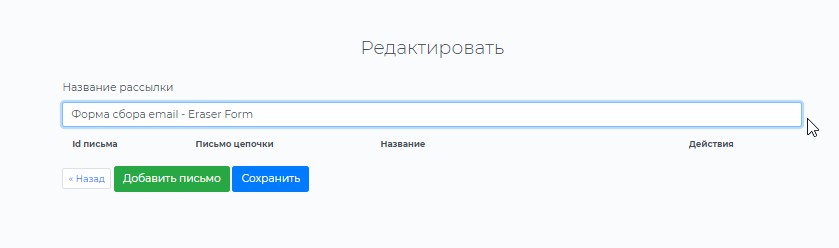
- Внесите необходимые настройки формы:
- выберите нужную форму и напишите ваше предложение (1.),
- загрузите изображение или используйте стандартное (2.),
- установите время до появления pop-up формы (3.),
- выберите страницы для показа формы (не подходящие для показа страницы - можно исключить) (4.),
- не забывайте активировать форму сбора e-mail (5.).
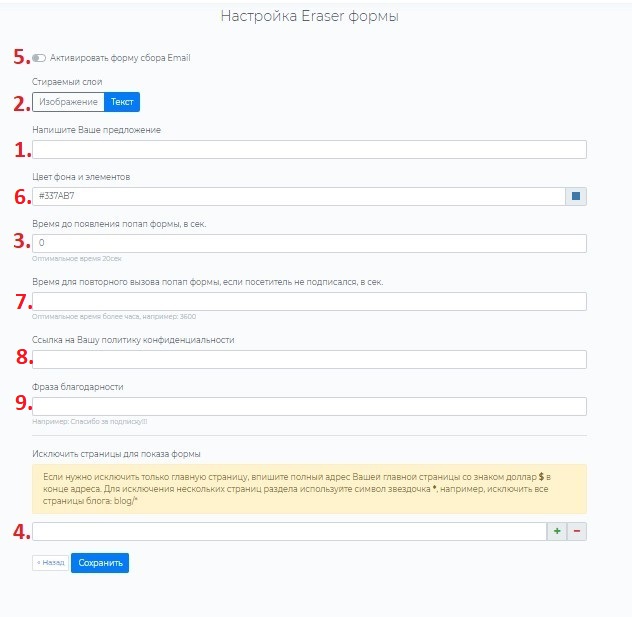
Опционально в настройках вы можете:
- выбрать цвет фона и элементов (6.),
- установить время для повторного вызова формы (7.),
- указать ссылку на политику конфиденциальности (8.),
- указать фразу благодарности (9.), которую будет видеть пользователь после заполнения формы.
- Дополнительно вы можете настроить письмо, которое будет получать пользователь после заполнения формы.
Для этого настройте письмо в редакторе писем (инструкция по редактору писем здесь >>.
После этого вы сможете выбрать это письмо в настройках Eraser Form.
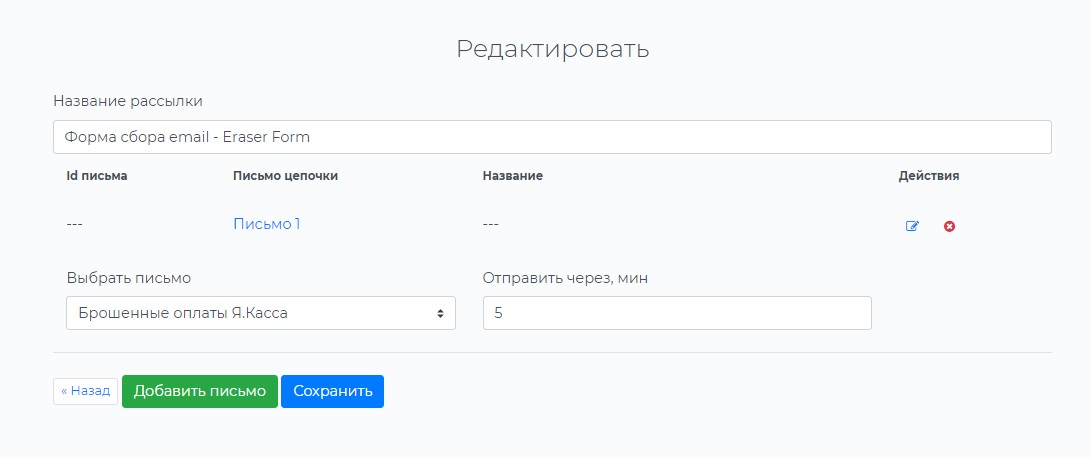
Также в этом разделе вы можете настроить цепочку из нескольких писем и установить время их отправки.
При добавлении писем не забывайте дважды нажимать на кнопку «Сохранить» - и вверху, для сохранения этих рассылок, и внизу, для сохранения всех настроек формы.
Сохраненную форму вы увидите в редакторе механик.
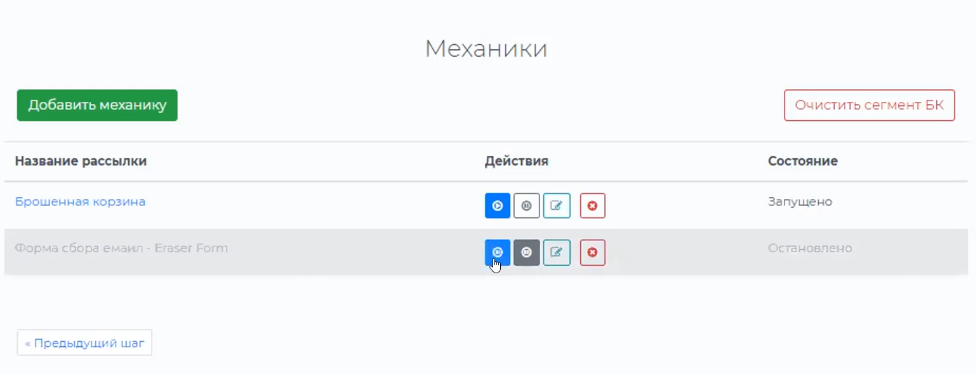
- Теперь можно переходить к установке Eraser Form.
Для того чтобы pop-ap начал работать, его нужно интегрировать.
Интеграция производится в разделе «Настройки» — «Интеграция» — «JavaScript SDK».
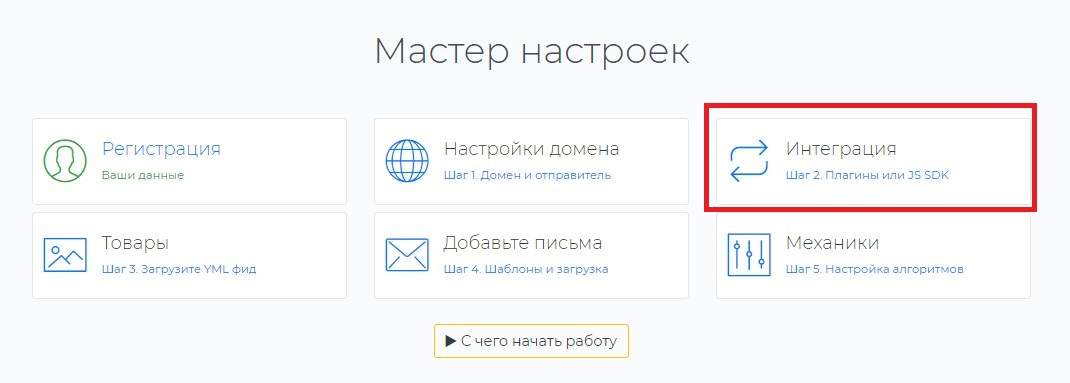
В личном кабинете каждого пользователя техническое задание на интеграцию генерируется автоматически.
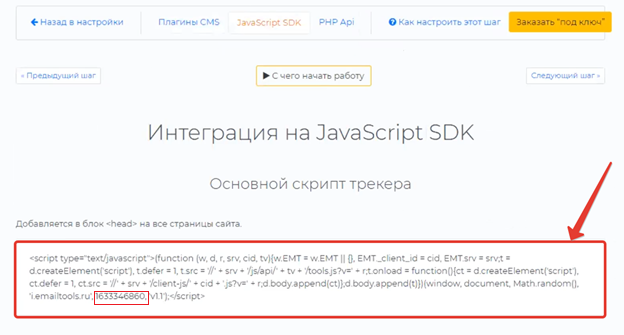
Этот скрипт и есть интеграция. Скопируйте его и добавьте в блок <head> на все страницы вашего сайта. Единственный элемент, который будет отличаться для каждого пользователя — это число (id личного кабинета).
ID личного кабинета можно найти в разделе «Настройки» — «Настройки домена».
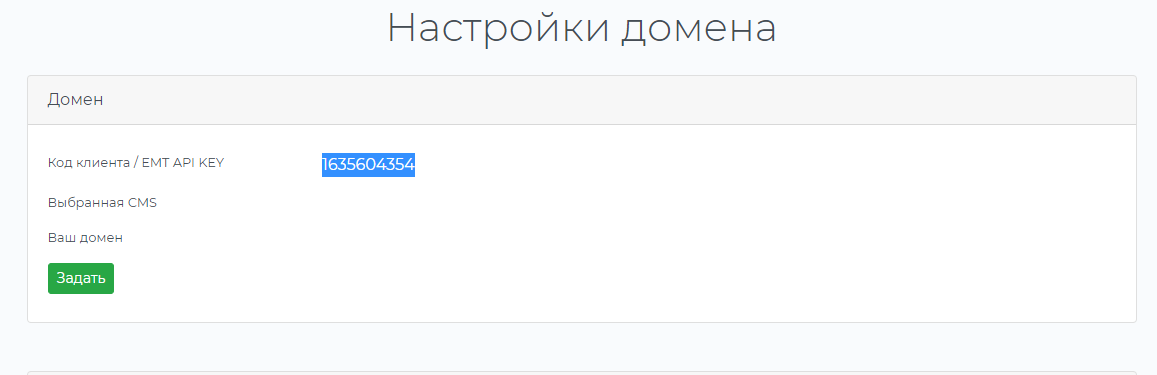
Если вы зарегистрированы в сервисе, то в вашем личном кабинете ваш персональный ID уже есть, и он будет подставлен в код сразу же, дополнительно ничего добавлять не нужно.
После установки кода pop-up форма появится на вашем сайте, и вы сможете протестировать ее и в любой момент скорректировать настройки.
Остались вопросы?
Нужна интеграция под ключ?
В левом нижнем углу находится кнопка обратной связи. Напишите нам, и мы поможем вам с интеграцией.